win10开机黑屏只有鼠标怎么办
- 时间:2023年07月28日 15:56:05 来源:魔法猪系统重装大师官网 人气:15144
工具/原料:
系统版本:Windows 10
品牌型号:惠普(HP)战X
方法/步骤:
方法一:检查硬件设备
Win10开机黑屏只有鼠标,首先要排除硬件问题。
因为有些硬件设备损坏或连接不正常,就会导致系统开机黑屏。如果您的电脑是台式机,可以试着检查电源、内存、显卡等设备是否连接牢固。如果是笔记本电脑,可以尝试拆下电池,断开所有外部设备,再重新开机试试。
方法二:进入安全模式
如果电脑开机后只有黑屏和鼠标,那么可以尝试进入安全模式。
按住【Shift键】,同时点击电源选项中的【重启】,选择故障排除,再选择【高级选项】,最后选择【启动设置】,重启电脑后选择进入安全模式,然后查看是否可以正常进入系统。如果可以,说明是系统中的软件或驱动引起了问题。
 方法三:修复启动
方法三:修复启动
如果进入【安全模式】也无法解决问题,那么可以尝试修复启动。
首先进入安全模式,在【高级选项】中选择【命令提示符】。在命令提示符窗口中输入【sfc /scannow】命令,按下回车键,等待系统自动检查修复。修复完成后重启电脑,看看是否正常启动。
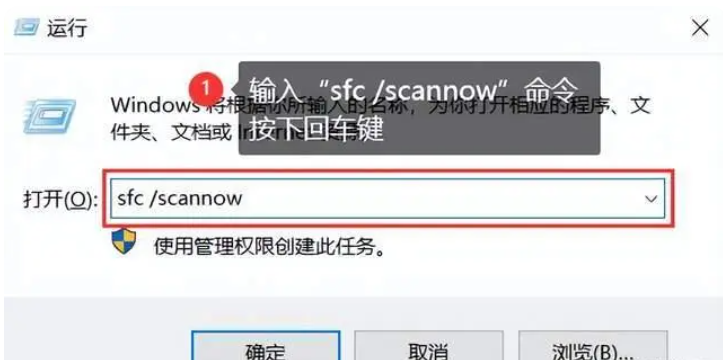 方法四:更新显卡驱动
方法四:更新显卡驱动
如果以上方法均无效,那么可能是显卡驱动问题引起的。
可以尝试更新显卡驱动,这个方法对于很多人来说都是有效的。鼠标右键单击【此电脑】,选择【属性】。打开【设备管理器】,找到【显示适配器】,右键点击选择【更新驱动程序】。如果更新驱动程序也无法解决问题,那么可能需要卸载显卡驱动,然后重新安装。
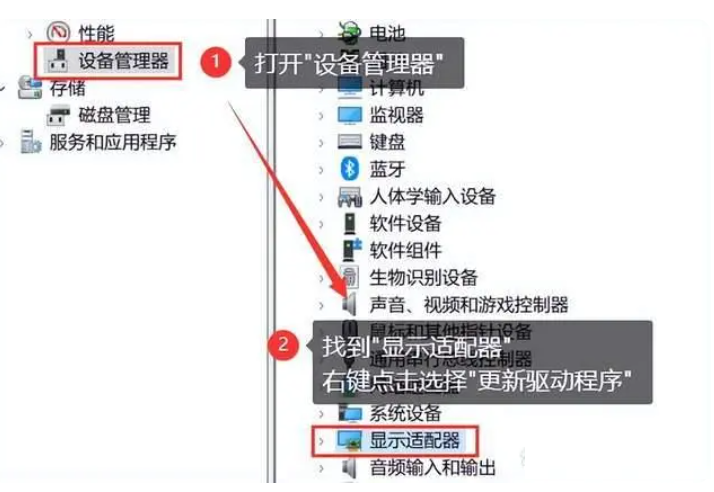
总结:以上就是小编给大家所带来的win10开机黑屏只有鼠标解决办法的所有内容,希望大家会喜欢。
win10开机黑屏只有鼠标怎么办,win10开机黑屏只有鼠标,win10开机黑屏只有鼠标解决方法








